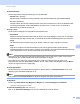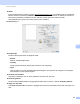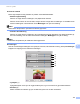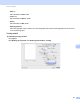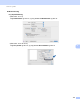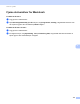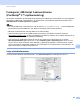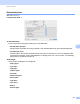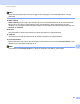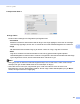Software User's Guide
Table Of Contents
- PROGRAMVAREHÅNDBOK
- Innholdsfortegnelse
- Avsnitt I: Operasjonstaster på maskin
- Avsnitt II: Windows®
- 2 Utskrift
- Bruke Brother-skriverdriveren
- Skrive ut et dokument
- Tosidig utskrift
- Samtidig skanning, utskrift og faksing
- Skriverdriverinnstillinger
- Tilgang til skriverdriverinnstillingene
- Funksjoner i Windows®-skriverdriveren
- Kategorien Grunnleggende
- Kategorien Avansert
- Tilbehør-kategori
- Støtte
- Funksjoner i BR-Script 3-skriverdriveren (PostScript® 3™-språkemulering)
- Status Monitor
- 3 Skanning
- Skanne et dokument ved hjelp av TWAIN-driveren
- Skanne dokumenter ved hjelp av WIA-driveren (Windows® XP/Windows Vista®/Windows® 7)
- Skanne dokumenter ved hjelp av WIA-driveren (Windows Fotogalleri og Windows Skann og Faks)
- Bruke ScanSoft™ PaperPort™ 12SE med OCR fra NUANCE™
- Vise elementer
- Ordne elementene i mapper
- Hurtigkoblinger til andre brukerprogrammer
- ScanSoft™ PaperPort™ 12SE med OCR gjør det mulig å konvertere bildetekst til redigerbar tekst
- Du kan importere objekter fra andre brukerprogrammer
- Du kan eksportere objekter til andre formater
- Avinstallere ScanSoft™ PaperPort™ 12SE med OCR
- 4 ControlCenter4
- Oversikt
- Bruke ControlCenter4 i Hjem-modus
- Skanne-kategori
- PC-FAX-kategori (For MFC-9460CDN, MFC-9465CDN og MFC-9970CDW)
- Kategorien Enhetsinnstillinger
- Kategorien Støtte
- Bruke ControlCenter4 i Avansert-modus
- Skanne-kategori
- Kategorien PC-kopier
- PC-FAX-kategori (For MFC-9460CDN, MFC-9465CDN og MFC-9970CDW)
- Kategorien Enhetsinnstillinger
- Kategorien Støtte
- Tilpasset-kategori
- 5 Fjernoppsett (For MFC-9460CDN, MFC-9465CDN og MFC-9970CDW)
- 6 Brother PC-FAX-programvare (For MFC-9460CDN, MFC-9465CDN og MFC-9970CDW)
- 7 Brannmurinnstillinger (for nettverksbrukere)
- 2 Utskrift
- Avsnitt III: Apple Macintosh
- 8 Skrive ut og fakse
- 9 Skanning
- 10 ControlCenter2
- 11 Fjernoppsett
- Avsnitt IV: Bruke Scan-tasten
- 12 Skanning (for brukere av USB-kabel)
- 13 Nettverksskanning
- Før bruk av nettverksskanning
- Bruke Skanne-tasten på nettverket ditt
- Skanne til e-post
- Skanne til e-post (E-postserver, For DCP-9270CDN, MFC-9460CDN, MFC-9465CDN og MFC-9970CDW)
- Skann til bilde
- Skann til OCR
- Skanne til fil
- Skann til FTP
- Skann til nettverk
- Slik stiller du inn en ny standard for Skanne til e-post (E-postserver, for DCP-9270CDN og MFC-9970CDW)
- Slik setter du en ny standard for filstørrelsen (for Skanne til FTP og nettverk) (For DCP-9055CDN, MFC-9460CDN og MFC-9465CDN)
- Stikkordliste
- brother NOR
Skrive ut og fakse
134
8
Utskriftskvalitet
Du kan velge mellom følgende innstillinger for utskriftskvalitet.
• Normal (600 × 600 dpi)
600 dpi-klasse. Anbefales for vanlige utskrifter. God utskriftskvalitet med god utskriftshastighet.
• Fin (2400 dpi-klasse)
2400 dpi-klasse. Den fineste utskriftsmodusen. Bruk denne modusen for å skrive ut detaljerte bilder,
for eksempel fotografier. Siden utskriftsdata er mye større enn i normal modus, vil behandling,
dataoverføring og utskrift ta lengre tid.
Farge / mono
Du kan endre innstillingene for Farge/Mono på følgende måte:
• Automatisk
Maskinen kontrollerer dokumentinnholdet for farger. Hvis farge oppdages, skriver den ut med farge.
Hvis ikke farge oppdages, skriver den ut i svart/hvitt. Den totale utskriftshastigheten kan reduseres.
• Farge
Når dokumentet ditt inneholder farge og du ønsker å skrive ut i farge, velg denne modusen.
• Mono
Velg denne modusen hvis dokumentet ditt kun har svart og gråtonet tekst og/eller objekter.
Utskriftshastigheten er raskere i Mono-modus enn i Fargemodus. Hvis dokumentet ditt inneholder farge
og du velger Mono-modus, skrives dokumentet ditt ut i 256 toner av grå.
Merk
• Noen ganger kan et dokument inneholde fargeinformasjon selv om det virker å være i svart-hvitt (for
eksempel, kan grå områder faktisk bestå av en kombinasjon av farger).
• Hvis enten toneren med cyan, magenta eller gul er i ferd med å bli tom mens du skriver ut et
fargedokument, kan ikke utskriftsjobben fullføres. Du kan velge å starte utskriftsjobben på nytt i Mono-
modus, så lenge svart toner er tilgjengelig.
Tonersparemodus
Du kan spare toner ved å bruke denne funksjonen. Når du stiller inn Tonersparemodus til På, virker
utskriften lysere. Standardinnstillingen er Av.
Merk
Vi anbefaler ikke Tonersparemodus for utskrift av fotografi eller bilder i gråtoneskala.
Papirkilde
Du kan velge Automatisk valg, Magasin 1, Magasin 2
1
, Universalmagasin eller Manuell.
1
Tilgjengelig hvis tilleggsmagasinet er installert.
Omvendt rekkefølge (Mac OS X 10.4.11)
Merk av for Omvendt rekkefølge for å reversere dataene fra øverst til nederst.